Cómo configurar el nivel de seguridad en las búsquedas de Cortana

Cortana es el asistente virtual que llegó con Windows 10 y que está integrado en la caja de búsqueda de la barra de tareas del sistema. Sin embargo, cuando hacemos una consulta al asistente, éste nos puede ofrecer muchos más resultados, incluso algunos que no nos parezcan apropiados, sobre todo si hacen uso del asistente los más pequeños de la casa. A continuación, vamos a mostrar cómo configurar el nivel de seguridad en las búsquedas de Cortana en Windows 10.
Para ello, Microsoft ha definido tres niveles de seguridad en las búsquedas de Cortana, Estricto, Moderado y Desactivado. Como su propio nombre indican, cada uno de ellos hace que las búsquedas del asistente sean más estrictas y no muestren determinados resultados.
Así puedes configurar el nivel de seguridad de las búsquedas de Cortana para filtrar los resultados
Concretamente, el nivel Estricto filtra texto, imágenes y vídeos para adultos entre los resultados web que nos ofrece después de realizar una consulta. El Moderado filtra imágenes y vídeos para adultos, pero no el texto de los resultados y el Desactivado, no filtra contenidos para adultos.
Estos tres niveles de seguridad en las búsquedas de Cortana, permiten que nos encontremos con ciertos resultados que no sean de nuestro agrado o no sean recomendables para menores. De esta forma, podemos configurar el nivel de seguridad a nuestro gusto.
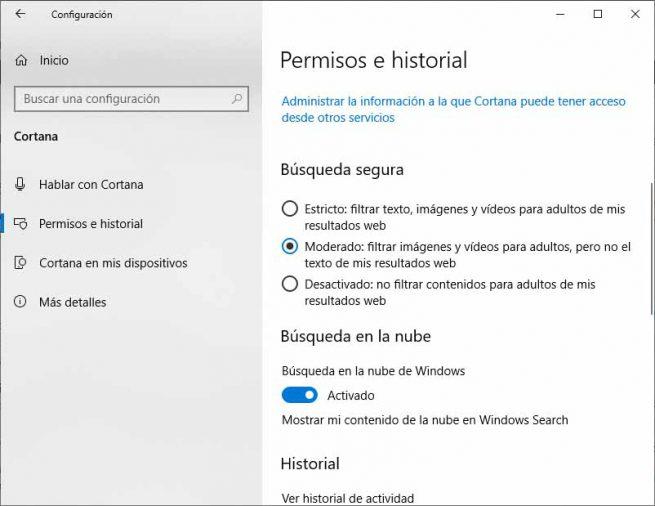
Para ello, basta con abrir la página de configuración de Windows 10 y una vez ahí, navegamos por las opciones Cortana> Permisos e historial. Ahí vamos a encontrar lo primero de todo la sección Personalizar, a continuación Permisos y un poco más abajo, Búsqueda segura, que es la que nos interesa en esta ocasión.
Dentro de la sección Búsqueda segura encontramos los tres niveles de seguridad indicados anteriormente para las búsquedas de Cortana, Estricto, Moderado y Desactivado.
Ahora bien, lo único que tenemos que hacer es marca el nivel deseado para que el asistente filtre aquello que no queremos que se muestren entre los resultados. Si queremos que no nos aparezcan resultados para adultos, entonces debemos seleccionar el nivel Estricto.
Una vez seleccionado, ya podemos cerrar la página de configuración de Windows 10, puesto que los cambios se realizarán de forma automática. Ahora ya podemos probar a realizar búsquedas a través del asistente virtual de Windows 10, Cortana, y comprobar que no se muestran resultados no deseados entre los resultados de las búsquedas según el nivel de seguridad que acabamos de establecer en la configuración del sistema.
Comentarios
Publicar un comentario